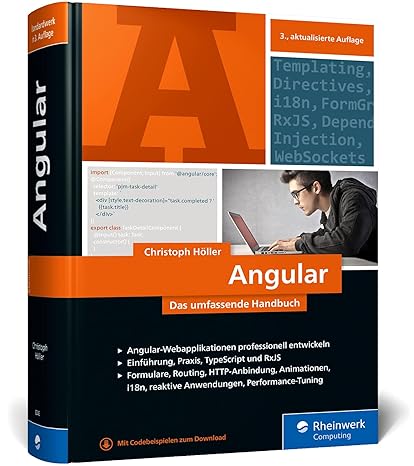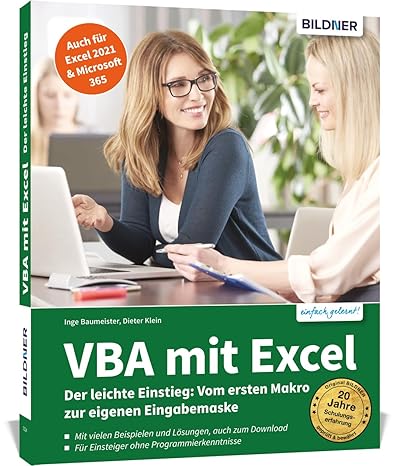Installieren Sie WonderCMS Schritt für Schritt in deutlich weniger als einer Minute. Nach 50 Sekunden erfassen Sie bereits Ihren ersten Content in WonderCMS.
Inhalt
Die WonderCMS Installation in 5 Schritten
Mit den folgenden 5 Schritten installieren Sie das WonderCMS auf Ihrer Webseite und Domain.
- Download des aktuellen ZIP-Files von WonderCMS.com
- WonderCMS-ZIP-File entpacken entweder lokal oder auf dem Server
- laden Sie die entpackten Files auf den Server hoch Upload [1]
- rufen Sie die Webseite auf, damit ist die Installation bereits beendet
- Admin-Login mit dem generiertem Kennwort, passen Sie das Setup an
WonderCMS ist mit fünf Dateien das kleinste CMS der Welt, es besteht aus einer index.php (dem Hauptprogramm), einer Standard .htaccess und einem default-Theme. Beim ersten Aufruf erzeugt WonderCMS alle nötigen Komponenten, in diesem Fall die database.js (JSON Datenbank) mit den betreffenden Beispielbeiträgen und Einstellungen. Haben Sie mal einen Fehler gemacht, dann löschen Sie die Datei database.js einfach und rufen die Startseite des WonderCMS (Ihre Webseite) erneut auf (zuvor bitte ausloggen), die Datenbank wird dann wieder neu erzeugt, Sie erhalten auch sofort ein neues Kennwort.
WonderCMS Download
Laden Sie WonderCMS von der Webseite des kleinen WonderCMS.com Projektes herunter:
 Download WonderCMS ZIP Files
Download WonderCMS ZIP Files
Sie erhalten dann ein ZIP-File (z.B. für Windows), das Sie am besten lokal entpacken. Den entpackten Inhalt laden Sie dann auf den Webserver hoch, in das vorbereitete Verzeichnis auf das Ihre Domain zeigt.
WonderCMS Installation
Die Installation wird durchgeführt, sobald Sie Ihre Webseite aufrufen, im wesentlichen erzeugt die Installation von WonderCMS eine Datei, die database.js. Diese Datei enthält bereits eine default Admin-Kennung mit der Sie sich sofort anmelden können.
 WonderCMS Installation ist abgeschlossen wenn Sie das Kennwort und Login sehen
WonderCMS Installation ist abgeschlossen wenn Sie das Kennwort und Login sehen
Das aktuell generierte Kennwort wird Ihnen auf dem Startbildschirm des WonderCMS angezeigt, darunter sehen Sie bereits den Login-Button. Kopieren Sie das Kennwort mit Strg+C und fügen es beim Login mit Strg+V ein.
Default login URL bzw. Admin URL ist: ...ihre-wondercms-domain.de/loginURL
WonderCMS Passwort und loginURL ändern
Sie werden sofort nach erfolgtem Login aufgefordert, das Passwort und die loginURL bzw. die AdminURL zu ändern.
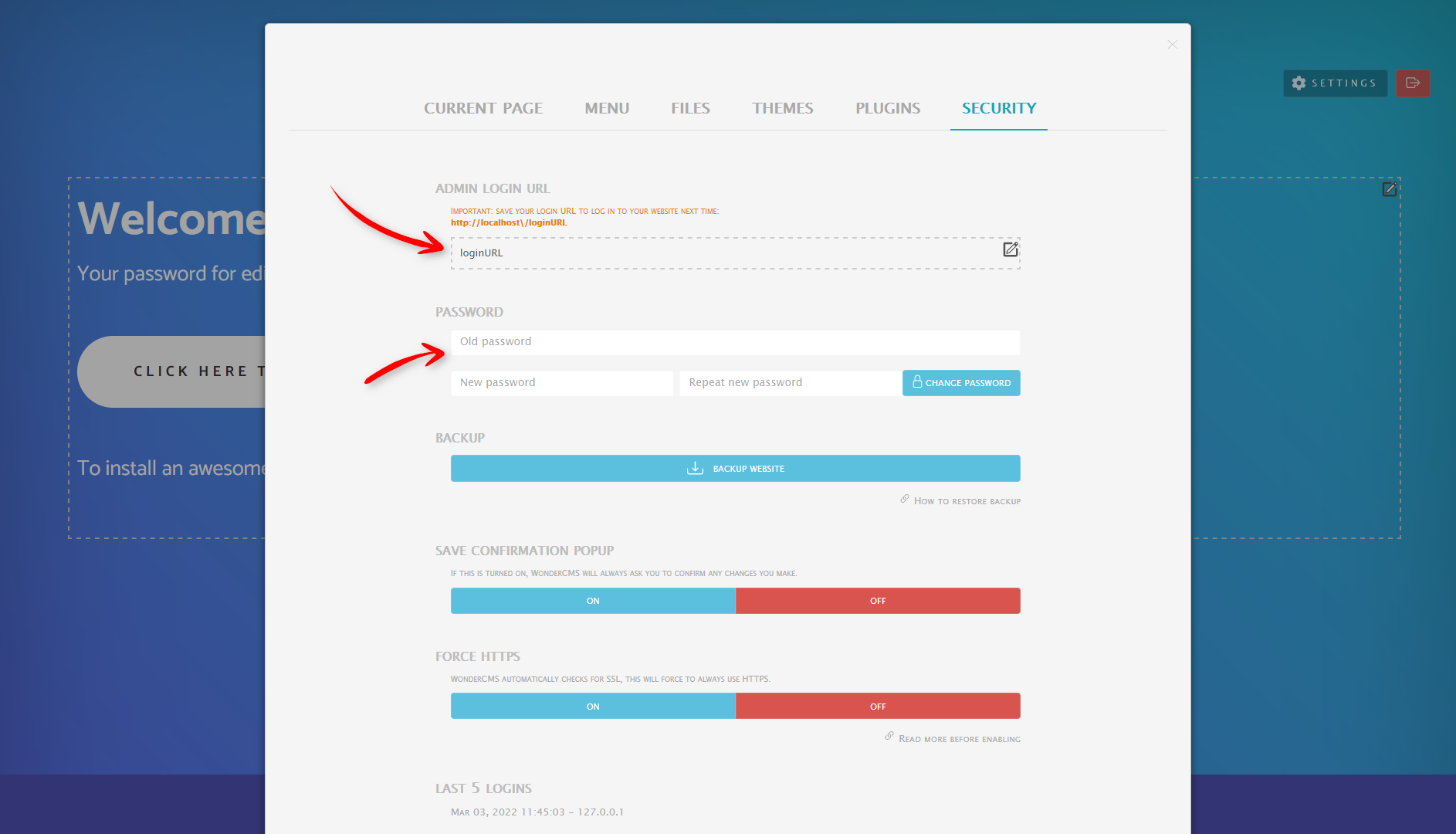 WonderCMS Sicherheit, Kennwort und Admin URL unbedingt anpassen
WonderCMS Sicherheit, Kennwort und Admin URL unbedingt anpassen
Tipp: Die Auch wenn Sie niemand dazu zwingt, Sie sollten die Kennung des Admins und die AdminURL unbedingt verändern, denn sonst haben Sie ein Sicherheitsrisiko, da das Anmeldeverzeichnis für dieses CMS durchaus bekannt ist. Dies ist im übrigen auch für alle anderen CMS der Fall.
Damit haben Sie WonderCMS in einer Minute auf dem Server Ihrer Domain installiert, denn länger dauert es wirklich nicht - viel Spass beim erstellen des Content.
WonderCMS Tipp: Haben Sie mal einen Fehler bei den Einstellungen gemacht oder möchten alles auf Werkseinstellung zurücksetzen, reicht es aus, wenn Sie die Datei database.js löschen oder umbenennen (die Umbenennung ist zu bevorzugen, damit Sie ein Backup haben). WonderCMS erkennt dies und führt eine erneute Installation durch - genial. Sie erhalten dann natürlich auch ein neues Kennwort und müssen alle Einstellungen erneut vornehmen.
Tipp: Der große Vorteil von WonderCMS ist, das weitesgehend auf einen Sanitizer verzichtet wird, Sie können fast alles als Content eintragen, sogar JavaScript-Code. Einzige Ausnahme ist PHP-Code, dieser wird auskommentiert.
[1] Verbinden Sie den Domain-Namen mit einem Verzeichnis auf dem Web-Server auf den die Domain zeigen soll, wenn Sie die Domain-URL ihrer Webseite im Browser eingeben, dort wird dann nach der index.php des WonderCMS gesucht und gestartet wenn sie existiert.
28.01.2024 Kontakt@Oliver-Lohse.de Installation